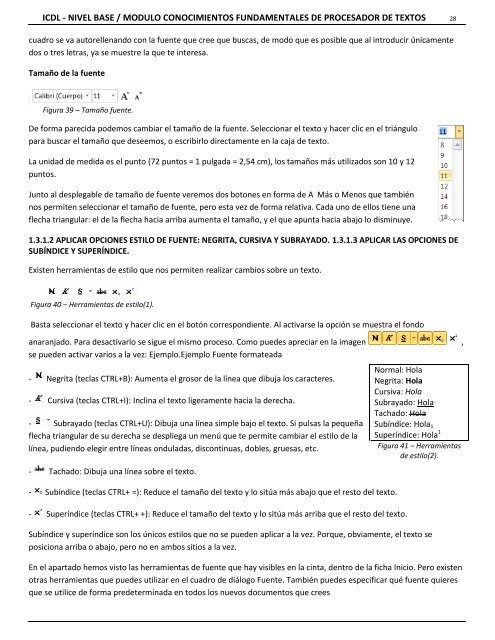Conocimiento Fundamentales de Procesador de textos
Este módulo permite a los candidatos demostrar la habilidad en el uso de una aplicación de procesador de texto para llevar a cabo tareas diarias asociadas con la creación, formato y terminado de documentos pequeños, tales como cartas y otros documentos de texto de uso cotidiano.
Este módulo permite a los candidatos demostrar la habilidad en el uso de una aplicación de procesador de texto para llevar a cabo tareas diarias asociadas con la creación, formato y terminado de documentos pequeños, tales como cartas y otros documentos de texto de uso cotidiano.
Create successful ePaper yourself
Turn your PDF publications into a flip-book with our unique Google optimized e-Paper software.
ICDL - NIVEL BASE / MODULO CONOCIMIENTOS FUNDAMENTALES DE PROCESADOR DE TEXTOS 28<br />
cuadro se va autorellenando con la fuente que cree que buscas, <strong>de</strong> modo que es posible que al introducir únicamente<br />
dos o tres letras, ya se muestre la que te interesa.<br />
Tamaño <strong>de</strong> la fuente<br />
Figura 39 – Tamaño fuente.<br />
De forma parecida po<strong>de</strong>mos cambiar el tamaño <strong>de</strong> la fuente. Seleccionar el texto y hacer clic en el triángulo<br />
para buscar el tamaño que <strong>de</strong>seemos, o escribirlo directamente en la caja <strong>de</strong> texto.<br />
La unidad <strong>de</strong> medida es el punto (72 puntos = 1 pulgada = 2,54 cm), los tamaños más utilizados son 10 y 12<br />
puntos.<br />
Junto al <strong>de</strong>splegable <strong>de</strong> tamaño <strong>de</strong> fuente veremos dos botones en forma <strong>de</strong> A Más o Menos que también<br />
nos permiten seleccionar el tamaño <strong>de</strong> fuente, pero esta vez <strong>de</strong> forma relativa. Cada uno <strong>de</strong> ellos tiene una<br />
flecha triangular: el <strong>de</strong> la flecha hacia arriba aumenta el tamaño, y el que apunta hacia abajo lo disminuye.<br />
1.3.1.2 APLICAR OPCIONES ESTILO DE FUENTE: NEGRITA, CURSIVA Y SUBRAYADO. 1.3.1.3 APLICAR LAS OPCIONES DE<br />
SUBÍNDICE Y SUPERÍNDICE.<br />
Existen herramientas <strong>de</strong> estilo que nos permiten realizar cambios sobre un texto.<br />
Figura 40 – Herramientas <strong>de</strong> estilo(1).<br />
Basta seleccionar el texto y hacer clic en el botón correspondiente. Al activarse la opción se muestra el fondo<br />
anaranjado. Para <strong>de</strong>sactivarlo se sigue el mismo proceso. Como pue<strong>de</strong>s apreciar en la imagen ,<br />
se pue<strong>de</strong>n activar varios a la vez: Ejemplo.Ejemplo Fuente formateada<br />
- Negrita (teclas CTRL+B): Aumenta el grosor <strong>de</strong> la línea que dibuja los caracteres.<br />
- Cursiva (teclas CTRL+I): Inclina el texto ligeramente hacia la <strong>de</strong>recha.<br />
- Subrayado (teclas CTRL+U): Dibuja una línea simple bajo el texto. Si pulsas la pequeña<br />
flecha triangular <strong>de</strong> su <strong>de</strong>recha se <strong>de</strong>spliega un menú que te permite cambiar el estilo <strong>de</strong> la<br />
línea, pudiendo elegir entre líneas onduladas, discontinuas, dobles, gruesas, etc.<br />
- Tachado: Dibuja una línea sobre el texto.<br />
- Subíndice (teclas CTRL+ =): Reduce el tamaño <strong>de</strong>l texto y lo sitúa más abajo que el resto <strong>de</strong>l texto.<br />
- Superíndice (teclas CTRL+ +): Reduce el tamaño <strong>de</strong>l texto y lo sitúa más arriba que el resto <strong>de</strong>l texto.<br />
Normal: Hola<br />
Negrita: Hola<br />
Cursiva: Hola<br />
Subrayado: Hola<br />
Tachado: Hola<br />
Subíndice: Hola 1<br />
Superíndice: Hola 1<br />
Figura 41 – Herramientas<br />
<strong>de</strong> estilo(2).<br />
Subíndice y superíndice son los únicos estilos que no se pue<strong>de</strong>n aplicar a la vez. Porque, obviamente, el texto se<br />
posiciona arriba o abajo, pero no en ambos sitios a la vez.<br />
En el apartado hemos visto las herramientas <strong>de</strong> fuente que hay visibles en la cinta, <strong>de</strong>ntro <strong>de</strong> la ficha Inicio. Pero existen<br />
otras herramientas que pue<strong>de</strong>s utilizar en el cuadro <strong>de</strong> diálogo Fuente. También pue<strong>de</strong>s especificar qué fuente quieres<br />
que se utilice <strong>de</strong> forma pre<strong>de</strong>terminada en todos los nuevos documentos que crees